Gehen Sie wie folgt vor, um Detailkomponenten wie z. B. Lüftungs- und Abzugsöffnungen einzufügen, die aus einem sich in linearen Reihen wiederholenden Muster bestehen, aber wie einzelne Elemente an den Enden umgrenzt sind. In diesem Beispiel wurde beim Werkzeug zum Einfügen von Lüftungsöffnungen für die Eigenschaft Ansicht der Wert Schnitt festgelegt, die die einzig verfügbare Ansicht für diese Komponente ist.
- Aktivieren Sie das Detailkomponenten-Einfügewerkzeug für eine bestimmte Komponente.
- Klicken Sie auf einen Anfangspunkt im Zeichnungsbereich, um die Komponente mit der Standardausrichtung einzufügen, oder wählen Sie eine der folgenden Optionen:
Was möchten Sie tun… Aktion… Spiegeln der Komponente entlang der X-Achse Geben Sie x (für Spiegeln an der X-Achse) ein, und klicken Sie, um den Anfangspunkt der Komponente anzugeben. Spiegeln der Komponente entlang der Y-Achse Geben Sie y (für Spiegeln an der Y-Achse) ein, und klicken Sie, um den Anfangspunkt der Komponente anzugeben. - Geben Sie den gewünschten Endpunkt an, um die Komponente einzufügen.
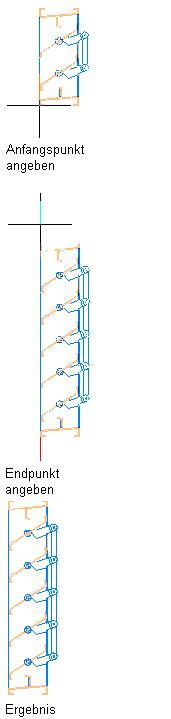
In eine Schnittdarstellung eingefügte Abschlusskomponente